标签:网关 redhat ssl 加密 一个 方便 配置 编译环境 单机
kong 网关 单机部署
环境:centOS 7;依赖:jdk1.8
安装内容:postgresql数据库, kong 网关,nodeJs和npm,kong Dashboard (可视化管理界面)
版本:postgresql10,kong1.4.0,npm v8.1.0
本次重点主要为后续学习掌握kong配置使用,所以本次安装主要使用yum在线安装。
一、依赖包安装(若存在则不需再次安装)
1,gcc 编译环境
$ yum install -y gcc gcc-c++
2,pcre 用于nginx正则表达式解析(kong网关内部依赖nginx)
$ yum install -y pcre pcre-devel
3,zlib 提供压缩方式
$ yum install -y zlib zlib-devel
4,openssl 提供算法、加密及ssl功能
$ yum install -y openssl openssl-deve
二、postgreSQL 安装
kong默认使用postgreSQL存储
1,安装
(1)$ yum install -y https://download.postgresql.org/pub/repos/yum/10/redhat/rhel-latest-x86_64/pgdg-centos10-10-2.noarch.rpm
(2)$ yum install -y postgresql10-server postgresql10-contrib
2,数据库初始化
$ /usr/pgsql-10/bin/postgresql-10-setup initdb
初始化完成后,系统会自动生成(1)Linux用户 postgres 用于管理postgreSQL数据库;(2)postgreSQL数据库用户postgres;(3)postgreSQL数据库实例postgres,postgres用户默认使用该实例。
注意生成得Linux用户postgres用户为默认密码,建重新修改设定
[root@bogon ~]# passwd postgres
Changing password for user postgres.
New password:
3,服务启动
$ systemctl start postgresql-10.service
4,状态查询
$ systemctl status postgresql-10.service
5,postgreSQL数据库配置
为了后续使用方便kong网关使用,建议配置linux用户kong,postgreSQL数据库实例kong及所属用户kong。
(1) 新建 Linux 用户
$ adduser kong
$ passwd kong
(2) postgreSQL配置
需使用管理员用户(postgres)登陆创建用户和数据库实例
[root@bogon ~]# su postgres
bash-4.2$
输入 psql ,进入数据库
bash-4.2$ psql
postgres=#
至此就进入了postgreSQL的命令界面
创建用户:postgres=# create user kong with password ‘kong‘;
创建数据库:postgres=# create database kong owner kong;
授权:postgres=# grant all privileges on database kong to kong;
配置完成,退出
postgres=# \q
bash-4.2$ exit;
exit
[root@bogon ~]#
(3) 配置文件
修改对外访问策略
vi /var/lib/pgsql/10/data/pg_hba.conf

使用trust不需要密码
配置文件修改后需重启服务:$ systemctl restart postgresql-10.service
重启后验证: $ psql -U kong -d kong -h 127.0.0.1 -p 5432

三、Kong 安装
官网下载rpm包:https://docs.konghq.com/install/centos/
根据系统选择对应版本,我使用的是centOS 7,选择 kong-1.4.0.el7.amd64.rpm
新建kong文件夹,将rpm文件传到Linux服务器上。然后执行安装命令
$ yum install kong-1.4.0.el7.amd64.rpm
修改配置文件(安装后会产生一个kong.conf.default文件,稍作修改即可)
$ cp /etc/kong/kong.conf.default /etc/kong/kong.conf
去掉注释符(#)并根据当前环境修改(我们配置的是单机,要将pg_host改成127.0.0.1)
将之前配置的信息修改填入即可
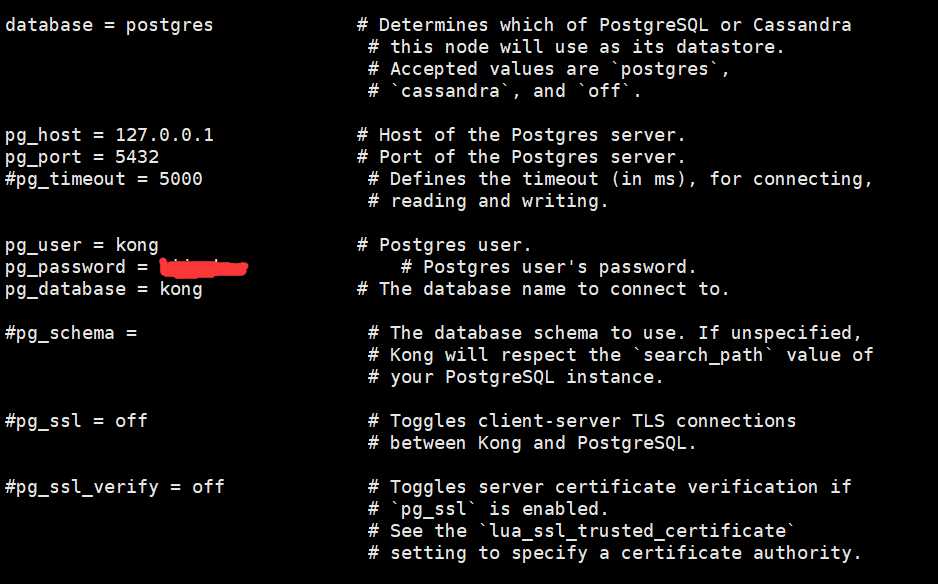
完成后下一步初始化数据库表
kong migrations up -c /etc/kong/kong.conf
安装如果出现报错,请参考:如果kong版本低于0.15时,kong migrations bootstrap应改为kong migrations up,>=0.15时使用 bootstrap
可将kong migrations up -c /etc/kong/kong.conf 改为 kong migrations bootstrap -c /etc/kong/kong.conf 再试。
我安装的版本使用的 是 kong migrations bootstrap -c /etc/kong/kong.conf 命令。
下一步启动kong服务:kong start
验证:curl 127.0.0.1:8001
若正常会返回一些信息:
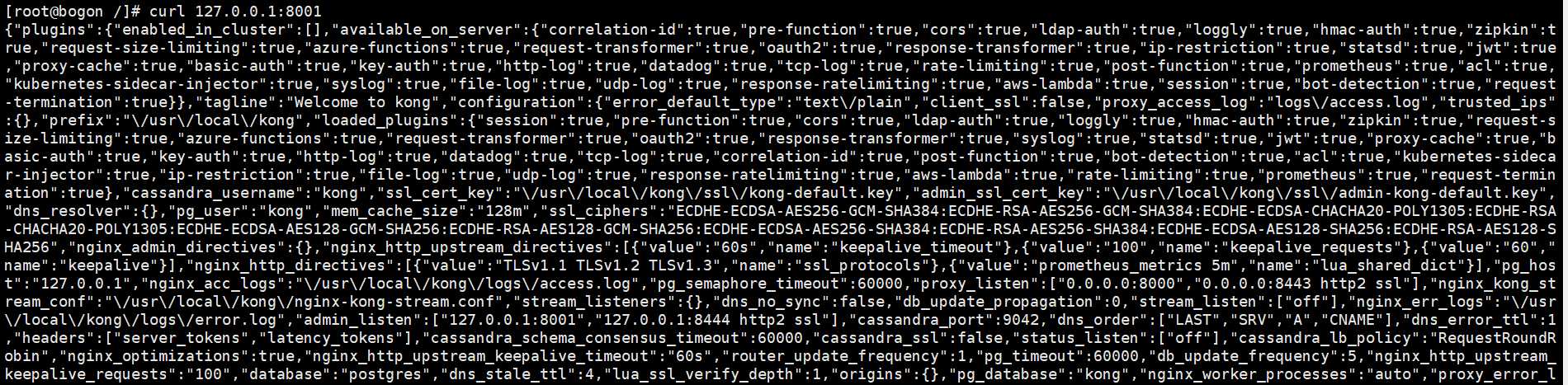
四、nodeJs (安装时间会比较长)
1、wget http://nodejs.org/dist/v8.1.0/node-v8.1.0.tar.gz
2、yum install gcc openssl-devel gcc-c++ compat-gcc-34 compat-gcc-34-c++
我在安装此步骤中出现报错,提示no packing compat-gcc-34 compat-gcc-34-c++。然后通过rpm包进行了安装
下载:compat-gcc-44-4.4.7-8.el7.x86_64.rpm ,compat-gcc-44-c++-4.4.7-8.el7.x86_64.rpm
rpm -vh compat-gcc-44-4.4.7-8.el7.x86_64.rpm
rpm -vh compat-gcc-44-c++-4.4.7-8.el7.x86_64.rpm
以上结束后解压tar包,进行配置安装
tar -xf node-v7.4.0.tar.gz
cd node-v7.4.0
./configure --prefix=/usr/local/node
make && make install(该步骤时间很长)
ln -s /usr/local/node/bin/* /usr/sbin/
npm 配置
npm set prefix /usr/local
echo -e ‘\nexport PATH=/usr/local/lib/node_modules:$PATH‘ >> ~/.bashrc
source ~/.bashrc
五、kong Dashboard
npm install -g kong-dashboard
npm安装时会出现rollbackFailedOptional报错,解决办法:
[root@bogon /]# npm config rm proxy
[root@bogon /]# npm config rm https-proxy
[root@bogon /]# npm install -g cnpm --registry=https://registry.npm.taobao.org
开启服务,指定端口号(自己定义)。后续访问通过该端口号
kong-dashboard start --kong-url http://localhost:8001 --port 9001

访问:http://192.168.60.129:9001/
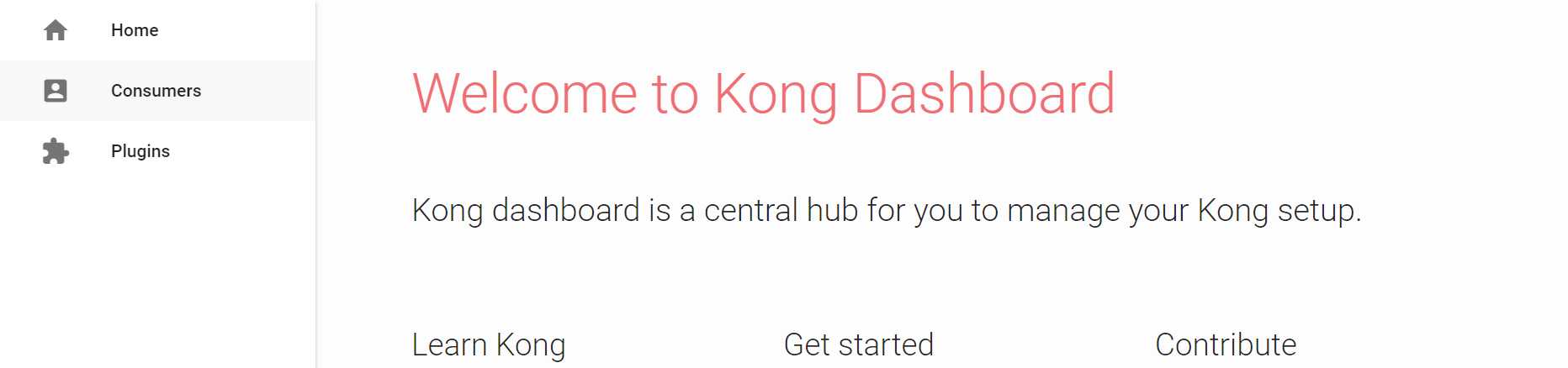
至此所有安装完成
人生在世,杂事七八;饭要少吃,事要多知;抽个时间,总结一下;乐在分享,自在提升
标签:网关 redhat ssl 加密 一个 方便 配置 编译环境 单机
原文地址:https://www.cnblogs.com/jybky/p/11868438.html